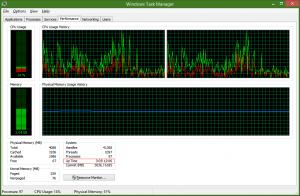Klávesová skratka na zobrazenie aplikácií obchodu na celú obrazovku v systéme Windows 10
Windows 10 prichádza s novou klávesovou skratkou, ktorá vám umožní vytvoriť aplikáciu Store na celú obrazovku jediným stlačením klávesu. Táto klávesová skratka je málo známa a práve sme ju objavili s pomocou jedného z našich čitateľov. V prípade aplikácií ako Edge, Settings alebo Mail ich môžete jednoducho prepnúť na celú obrazovku pomocou tejto kombinácie klávesových skratiek.
Reklama
Tradične, zatiaľ čo väčšinu aplikácií v systéme Windows ste mohli maximalizovať, na celú obrazovku ste mohli spustiť iba niekoľko aplikácií pre počítače pre Windows. Potom v systéme Windows 8 spoločnosť Microsoft predstavila aplikácie Metro na celú obrazovku, ktoré skryli aj panel úloh. U väčšiny používateľov to nefungovalo dobre. V systéme Windows 10 boli vykonané vylepšenia škálovania aplikácií pre stolné počítače a univerzálneho škálovania aplikácií. Teraz môžeš otvorte príkazový riadok na celú obrazovku s Alt + Zadajte klávesová skratka. Celoobrazovkový príkazový riadok bol naposledy možný v systéme Windows XP.

Bežné prehliadače, ktoré sú desktopovými aplikáciami ako Firefox, Opera alebo Google Chrome, je možné prepnúť do režimu celej obrazovky stlačením F11.

Nakoniec dokonca Prieskumník súborov po stlačení môžete prejsť na celú obrazovku F11. Ale neexistovala žiadna univerzálna metóda.

Pred aktualizáciou Windows 10 Anniversary Update môžete aplikáciu Store maximalizovať stlačením klávesu Win + šípky nahor alebo podľa týchto krokov.
Najprv ste museli stlačiť Alt + priestor na zobrazenie ponuky okna. Pozrite si nasledujúcu snímku obrazovky zo systému Windows 10 s Edge:
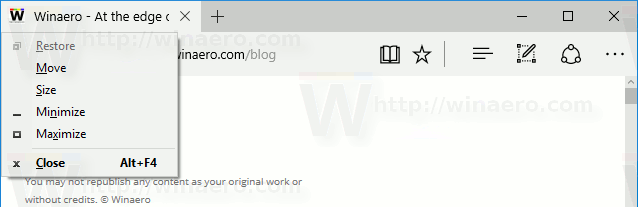
Potom ste museli stlačiť X na zavolanie príkazu ponuky „Maximalizovať“.
Mohli by ste použiť Režim tabletu aby sa všetky aplikácie zobrazovali na celej obrazovke a automaticky skryli panel úloh, ale režim tabletu spôsobil, že všetky aplikácie pre stolné počítače sa maximalizovali.
Nakoniec, Windows 10 verzia 1607 tento proces zjednodušuje.
Ak chcete, aby sa aplikácie Obchodu zobrazovali na celej obrazovke v aktualizácii Windows 10 Anniversary Update, stlačte Vyhrať + Shift + Zadajte súčasne na klávesnici. Táto kombinácia klávesov prepína režim celej obrazovky aplikácie. Vyskúšal som tento trik s aplikáciami Fotky, Edge a samotnou aplikáciou Obchod a funguje.

Toto je naozaj pekné vylepšenie správy okien v systéme Windows 10. Samozrejme to funguje aj v Creators Update. Teraz, keď používate aplikácie Store (UWP), môžete rýchlo prejsť na celú obrazovku iba pomocou klávesnice.
Ďakujeme nášmu čitateľovi"Jeremy"pre hlavy hore."